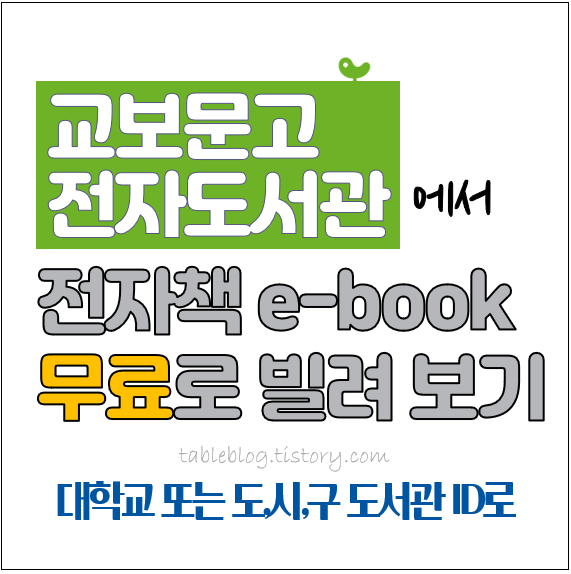
전자책을 무료로 빌려볼 수 있는 어플리케이션인 '교보문고 전자도서관'에 대해 공유하려고 합니다.
- 교보문고 전자도서관 애플리케이션
- 장점
- 단점
- 교보문고 전자도서관 애플리케이션 이용 방법
- 준비물
- 도서관 ID
- 스마트폰 또는 태블릿에서 이용하는 법
- PC에서 이용하는 법
교보문고 전자도서관 애플리케이션
한 번 쯤 도서관에서 책을 빌려본 경험이 있을 겁니다.
'교보문고 전자도서관'은 도서관에서 책을 빌리듯이 앱에서 전자책 ebook을 빌려볼 수 있는 서비스입니다.
기존에 가지고 있는 도서관 ID를 이용하면 되는데, 굉장히 많은 도서관이 등록되어있습니다.
도서관이 소장한 전자책을 활용하는 방식이기 때문에 원하는 책이 모두 구비되어있지는 않을 수 있습니다.
교보문고 전자도서관 장점
- 무료
- 스마트폰, 태블릿, PC만 있으면 아주 쉽게 원하는 전자책을 빌려볼 수 있음
- 도, 시, 구, 대학 도서관 등 정말 많은 도서관이 등록되어있음
- 소리내서 읽어주는 오디오북 기능도 있음
교보문고 전자도서관 단점
- 인기 도서의 경우 대기가 길 수 있음
- 기존에 도서관에 등록한 정회원만 이용 가능한 경우가 많음
- 도서관이 소장한 전자책을 활용하는 방식이기 때문에 원하는 책이 모두 구비되어있지 않을 수 있음
교보문고 전자도서관 애플리케이션 이용 방법
준비물
스마트폰/태블릿(아이패드, 갤럭시탭), PC
도서관 ID
도서관 ID
교보문고 전자도서관 이용 시 도서관 ID와 PW가 필요합니다.
- 대학도서관
대부분 대학 도서관 ID(학번)과 비밀번호로 이용할 수 있습니다.
도서관 정책에 따라 다르겠지만 대학 졸업생도 전자책은 무료로 빌려볼 수 있는 경우가 많습니다.
졸업생도 학번으로 로그인하면 됩니다.
- 시립도서관
시립도서관은 대부분 직접 방문한 이력이 있는 '정회원'이어야 전자책을 빌려볼 수 있습니다.
예전에 도서관에 방문하고 가입하여 책을 빌린 적 있는 '정회원'이지만 오래 전 일이라 인터넷 ID가 없다면 해당 도서관 홈페이지에 방문하여 가입 및 인증 시 자동으로 정회원이 되어 전자책을 빌릴 수 있습니다.
방문한 이력이 없더라도 인터넷 신규 가입은 가능한데, 대부분 가입 이후 도서관에 직접 방문을 해야 전자책을 대여할 수 있는 정회원이 될 수 있습니다.
- 방문 없이 가입 가능한 경기도사이버도서관
방문 없이 인터넷 가입만으로 전자책을 빌려볼 수 있는 곳이 있는데, '경기도사이버도서관'입니다.
회원 가입시 거주지에 '경기도민'으로 체크하면 바로 전자책 서비스를 이용할 수 있습니다.
직접 이용해보니 도서 종류가 적지는 않지만 가입이 쉬운만큼 이용자가 많아 인기 도서는 빌리기 힘들었습니다.
시간날 때 가까운 도서관에 방문해서 정회원이 되는 것도 전자책을 편리하게 빌려보는 좋은 방법이 될 수 있을 것 같습니다.
주소 인증 시 도서관에 직접 방문하지 않더라도 전자책을 빌려볼 수 있도록 개선된다면 좋을 듯 합니다.
스마트폰/태블릿에서 '교보문고 전자도서관' 이용하는 법
1. 스마트폰/태블릿 - play스토어 또는 App Store - '교보문고전자도서관'((구)교보도서관) 앱 다운로드
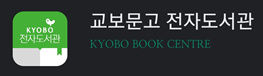
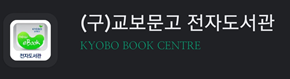
도서관에 따라서 '교보문고 전자도서관'에서 이용 가능할 수도 있고, '(구)교보도서관'에서 이용 가능할 수도 있습니다.
최근에는 대부분 새로운 앱으로 이동한 상태이므로 '교보문고 전자도서관'만 다운 받으면 됩니다.
2. 교보 전자도서관 앱 - 도서관 검색 - 등록된 도서관명 검색
ex. 재학 중인 대학교 도서관, 졸업한 대학교 도서관, 방문 및 회원 가입 이력 있는 시립 도서관 등
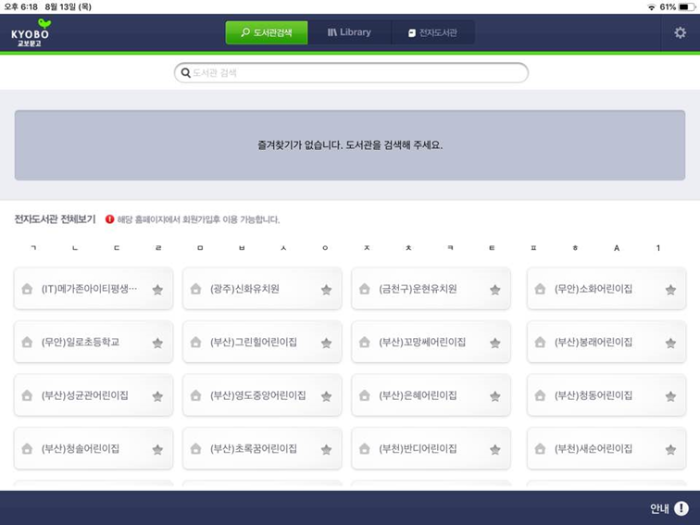
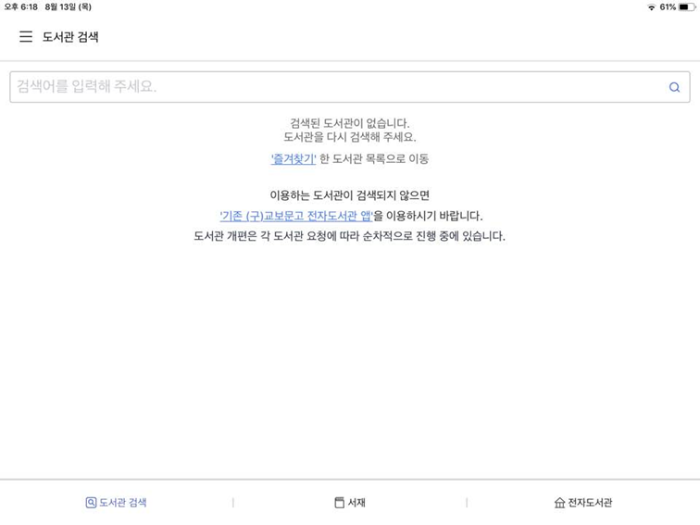
3. 전자도서관에 로그인한 후 원하는 책 빌리기 또는 예약하기
대여 가능한 상태의 원하는 책을 찾았다면 바로 대출하여 읽어볼 수 있습니다.
단, 오프라인 도서관처럼 이미 다른 사람이 빌려간 책은 빌릴 수 없습니다.
대신 예약 기능이 있어 예약하면 예약 가능 시점에 자동으로 대출 됩니다.
PC에서 '교보문고 전자도서관' 이용하는 법
1. 본인이 ID를 가지고 있는 도서관의 '전자도서관 홈페이지' 방문하여 로그인
OO대학교 전자도서관, OO구 전자도서관 검색하여 홈페이지 방문
ex. 마포구 전자도서관 홈페이지
2. PC에서 이용하기
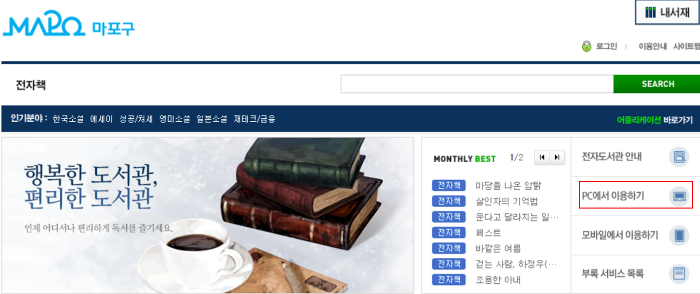
3. e서재 설치 파일 다운로드
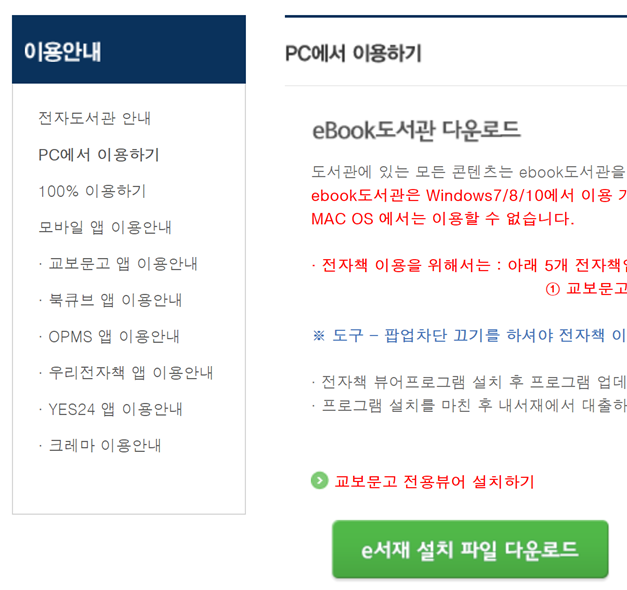
4. 책을 대출하거나 '내서재'에 있는 '책 보기'
'일상정보' 카테고리의 다른 글
| 바리스타 2급 자격증 - 커피 내리는 법 배울 수 있는 곳 찾기 (0) | 2020.10.20 |
|---|---|
| 읽고 싶은 전자책 어느 전자도서관에 있는지 검색하는 방법 (0) | 2020.10.08 |
| 카카오맵에서 장소 검색하고 좌표 위도 경도 알아내기 (6) | 2020.07.09 |
| windows10 초기화 방법 - 포맷 말고 윈도우10 복구 재설치 (0) | 2020.01.29 |
| 알아두면 엄청 편한 엑셀 파워포인트 워드 단축키 모음 (0) | 2020.01.19 |



댓글